Hoe een virtuele machine te repareren die vastzit in een opgeslagen staat
Windows / / August 05, 2021
Veel gebruikers hebben een klacht dat in verschillende scenario's de virtuele Hyper-V-machine vastloopt in de opgeslagen staat. De functie voor opgeslagen status is handig voor het maken van een back-up als er een onbekende uitschakeling was. Als u echter overweegt de configuratie van het besturingssysteem te wijzigen, is dat een probleem.
U kunt niets wijzigen of aanpassen dat het besturingssysteem ook niet normaal opstart. In dit artikel zullen we het hebben over een paar tips en oplossingen die u kunt proberen om Virtual Machine vast te zetten in een probleem met een opgeslagen status, samen met een paar dwingende redenen voor de fout.

Inhoudsopgave
- 1 Waarom de virtuele Hyper-V-machine vastzit in de opgeslagen staat
-
2 Hoe een virtuele machine te repareren die vastzit in een opgeslagen staat
- 2.1 Methode 1: Opgeslagen staat verwijderen
- 2.2 Methode 2: fysieke stuurprogramma's controleren
- 2.3 Methode 3: Maprechten wijzigen
- 2.4 Methode 4: de virtuele machine verwijderen
- 3 Gevolgtrekking
Waarom de virtuele Hyper-V-machine vastzit in de opgeslagen staat
Telkens wanneer u een VM uitschakelt, maakt Hyper-V er een back-up van, mogelijk hebt u Hyper-V gesloten terwijl het een back-up maakte. Dus nu bevindt het besturingssysteem zich in de status Opgeslagen omdat de back-up onvolledig was vanwege interferentie. De VM is letterlijk bevroren als deze werd onderbroken tijdens het maken van een back-up, en bovendien kan hij beschadigd raken.
Een andere belangrijke reden waarom de VM vastzit in een opgeslagen staat, is vanwege de lage schijfruimte. De fout treedt vaak op wanneer u een besturingssysteem uitvoert op een VM met weinig schijfruimte.
Als uw fysieke schijf is losgekoppeld terwijl de VM actief was, loopt deze vast in een opgeslagen toestand. Stuurprogramma's zijn echter ook de oorzaak van de fout. Als u niet de voldoende stuurprogramma's hebt geïnstalleerd of als u onstabiele stuurprogramma's gebruikt. Het is zeer waarschijnlijk dat de VM crasht en vastloopt in de Opgeslagen modus.
Ten slotte kan de hoofdoorzaak van de fout te wijten zijn aan lage systeembronnen. Als u een pc gebruikt met een laag RAM, CPU-vermogen en GPU. Dan is het verstandig om niet te veel VM's tegelijk te draaien, en OS te draaien dat lage specificaties vereist. Als u een systeembesturingssysteem op uw VM uitvoert, crasht de VM en blijft het in de opgeslagen toestand hangen.
Hoe een virtuele machine te repareren die vastzit in een opgeslagen staat
Nu we enkele hoofdoorzaken van de fout hebben geleerd, kunnen we doorgaan naar de volgende stap, het oplossen van de fout. We zullen vier verschillende methoden noemen om uw virtuele machine aan de gang te krijgen en deze uit de opgeslagen staat te halen.
Methode 1: Opgeslagen staat verwijderen
Welnu, het eerste dat u kunt proberen om het probleem op te lossen, is door de opgeslagen status te verwijderen. Het verwijdert uw gegevens niet, maar waarschijnlijker is dat het zich gedraagt alsof het plotseling stroom verliest. Daarom kunt u schoon opstarten en het besturingssysteem in de VM laten draaien.
Stap 1) Start het Hyper-V-beheeren zoek vervolgens naar het Virtuele machine dat is weggestopt in een opgeslagen staat en klik met de rechtermuisknop ben ermee bezig.
Stap 2) Nadat u met de rechtermuisknop hebt geklikt, verschijnt een submenu, selecteer het Verwijder opgeslagen staat optie uit het menu.

Stap 3) U kunt nu proberen de virtuele machine te starten zodra de opgeslagen status is verwijderd en controleren of deze actief is. Als u echter een fout tegenkomt, zoals “Bewerking kan niet worden uitgevoerd terwijl het object in gebruik is, ”. Vervolgens herstarten de Hyper-V Manager en probeer de VM opnieuw te starten.
Methode 2: fysieke stuurprogramma's controleren
Afhankelijk van het besturingssysteem dat u op de VM gebruikt, heeft het stuurprogramma's en een specifieke schijf nodig om erop te draaien. Daarom, als u een besturingssysteem in een incompatibele VM gebruikt, is de kans groot dat de VM vastloopt in een opgeslagen status als gevolg van een crash. Een extern apparaat zoals USB kan ook worden aangesloten, dus zorg ervoor dat u het loskoppelt en controleer vervolgens de SCSI-controller.
Klik eerst met de rechtermuisknop op de VM waarmee u problemen ondervindt in Hyper-V-manager. Klik vervolgens in het submenu op de Instellingen keuze. Er verschijnt een nieuw venster, scrol in het linkerdeelvenster naar beneden en vouw het SCSI-controller lijst.
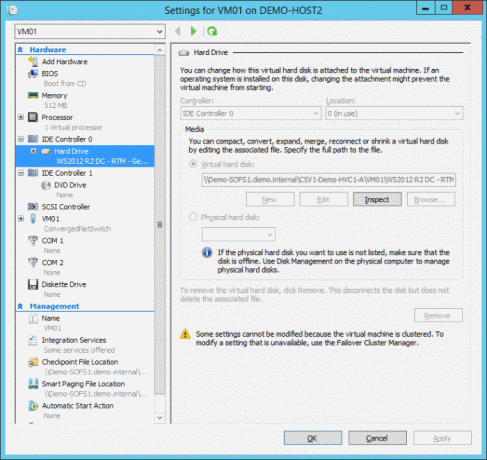
Aan de rechterkant kunt u de gebruikte schijven zien. Als er iets is dat er niet mag zijn, verwijder het dan, dit zou uw probleem moeten oplossen.
Methode 3: Maprechten wijzigen
Soms treedt er een fout op vanwege machtigingen waardoor de VM geen mappen met de host kan delen. Daarom moet u de mapmachtigingen controleren en deze inschakelen om deze met de VM te delen om het probleem met de opgeslagen status op te lossen.
Stap 1) Open de map van de virtuele machine die vastzit in de opgeslagen staat, klik met de rechtermuisknop en selecteer Eigendommen.
Stap 2) Ga naar de Delen tabblad en klik vervolgens op het Geavanceerd delen keuze.
Stap 3) Controleer nu het Deel deze map keuze doosen klik vervolgens op het toestemming knop hieronder.

Stap 4) Selecteer de Iedereen optie en onder de Toestaan Vink alles aan. Klik ten slotte op het Van toepassing zijn knop om te bevestigen en OK om het venster te sluiten en controleer of het probleem is opgelost.
Methode 4: de virtuele machine verwijderen
Het is de laatste optie die u moet proberen om het probleem op te lossen, en u moet de virtuele machine verwijderen en een nieuwe maken. U wilt echter geen gegevensverlies. Daarom moet u het VHD-bestand kopiëren en in een willekeurige map opslaan.
Stap 1) Klik met de rechtermuisknop op de VM die vastzit in de opgeslagen status en selecteer het Verwijderen optie uit het submenu.
Stap 2) Nadat u de VM hebt verwijderd, kopieert u het VHD-bestand naar de oude locatie en vervolgens naar de Hyper-V creëren een nieuwe virtuele machine.

Stap 3) Selecteer de Gebruik een bestaande virtuele harde schijf optie wanneer om harde schijf wordt gevraagd. Ga vervolgens naar de locatie waar u het VHD-bestand hebt opgeslagen en selecteer het. Voltooi de wizard om een nieuwe VM te maken en start de VM om te controleren of deze goed werkt.
Gevolgtrekking
Ik hoop dat de problemen van de virtuele machine die vastzitten in de opgeslagen staat nu zijn opgelost. We hebben Hyper-V gebruikt voor deze gids voor probleemoplossing, maar het is ook geldig voor alle andere virtualisatiesoftware, inclusief Virtual Box, Vmware, enz.
Sommige instellingen en bedieningselementen veranderen per software, maar het basisidee blijft hetzelfde. Als u problemen ondervindt bij het volgen van deze gids, moet u hieronder een opmerking maken. Onze experts helpen u op alle mogelijke manieren.
Bewerkers keuze:
- Oplossing: Hyper-V-fout bij het maken van virtuele switch - algemene fout
- Hoe te repareren als u geen Hyper-V virtuele switch kunt maken op Windows 10 64-bit?
- Hyper V virtuele machine start niet fout bij het starten van VM: hoe op te lossen?
- Hoe de standaard gebruikersaccountavatar in Windows 10 te vervangen
- Herstel Windows-updatefout: windowsupdate_8024000B en windowsupdate_dt000



